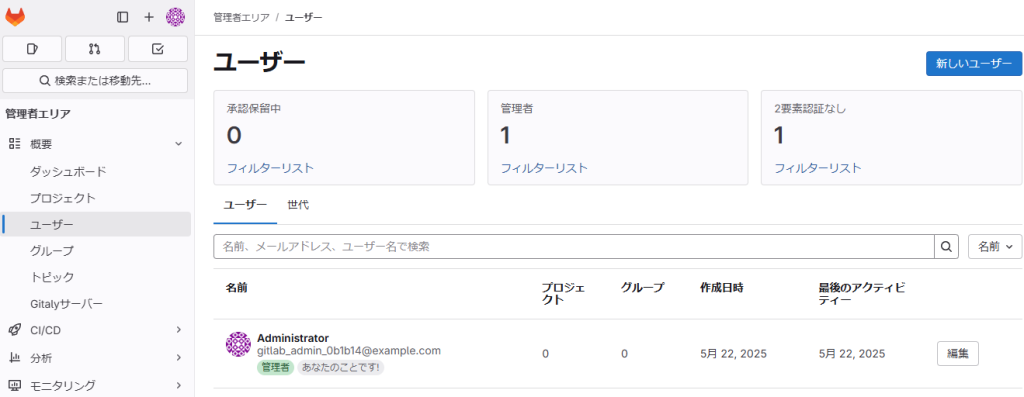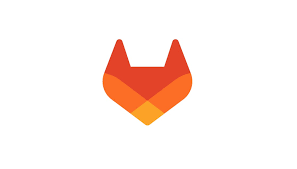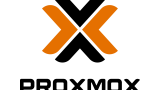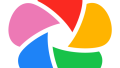そのままだと、gitlab-ctl reconfigure したときにパーミッションなんちゃらでコケる。
proxmoxホストに手を加えないといけなかったのでメモ。
背景
サーバー構成などの前情報はこちらを参照してください
要点
proxmoxホスト側シェルで
root@mcs2:~# nano /etc/sysctl.confに以下を追記
kernel.sem=250 32000 32 275
kernel.shmall=4194304
kernel.shmmax=17179869184
net.core.somaxconn=1024さらに、GitLabをインストールしようとしているLXCコンテナの、/etc/gitlab/gitlab.rb で
# package['modify_kernel_parameters'] = trueとなっている所を
package['modify_kernel_parameters'] = falseに変更する。
【備考】
上記で設定している kernel の各パラメータは、GitLabをインストールしようとしているLXCコンテナで、
[root@gitlab ~]# cat /opt/gitlab/embedded/etc/90-omnibus-gitlab-kernel.*を実行すると得られる。
shmallとchmmaxは一定そうだけど、semは275の所が環境によって少し値変わるかも。(多少違っていても問題無さそう?)
インストールダイジェスト
[root@gitlab ~]# yum install -y policycoreutils-python
[root@gitlab ~]# dnf -y install ca-certificates tzdata perl
[root@gitlab ~]# curl -O https://packages.gitlab.com/install/repositories/gitlab/gitlab-ce/script.rpm.sh
[root@gitlab ~]# sh ./script.rpm.sh
[root@gitlab ~]# dnf -y install gitlab-ce
[root@gitlab ~]# gitlab-ctl reconfigurerootパスワードの確認
[root@gitlab ~]# cat /etc/gitlab/initial_root_password初期設定
vim /etc/gitlab/gitlab.rb で以下の項目を各自の環境に合わせて書き換える
external_url 'http://gitlab.example.com'編集した後は、gitlab-ctl reconfigure で適用
設定メモ
日本語にする
左側メニューのアカウントから「Edit profile」
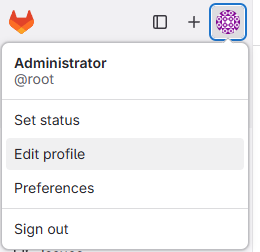
Preferences メニューに Localization があるので Language を Japanese にする
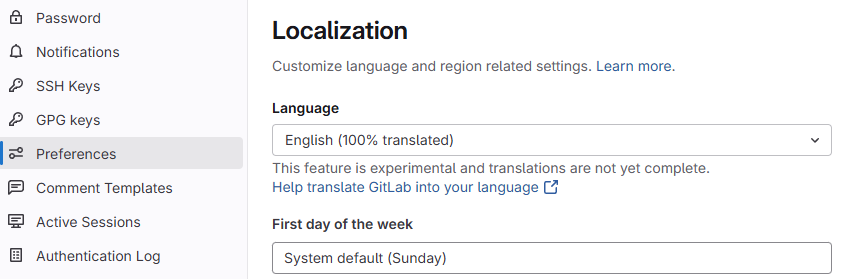
変更を保存し、ページを再読み込みすると切り替わります。
ユーザー管理
rootアカウントのまま作業するわけにもいかないので、普段用のアカウントを作成します。
トップページの左下の「人を追加」をクリック。
なお「GitLabを調整する」でも管理ページからユーザー管理ページに行けます。
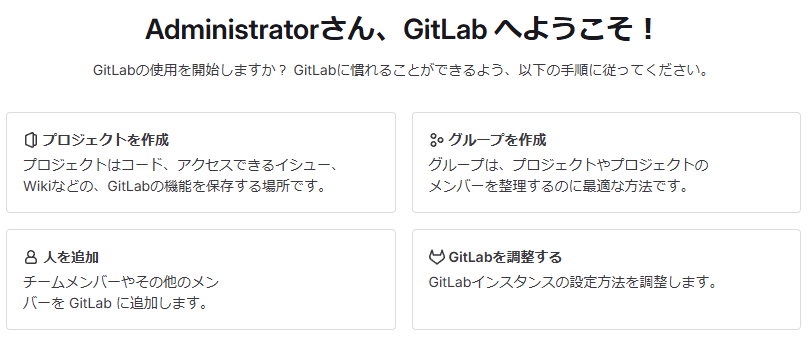
すると、ユーザーメニューが直接開かれますので、右上の「新しいユーザー」ボタンから追加できます。